- Del 1. Hur man åtgärdar iPhone Called Failed genom att stänga av flygplansläget
- Del 2. Hur man åtgärdar iPhone Called Misslyckades genom att starta om
- Del 3. Hur man åtgärdar iPhone Called Misslyckades genom att sätta i SIM-kortet igen
- Del 4. Hur man fixar iPhone Called Failed with Reset Network Settings
- Del 5. Hur man fixar iPhone Called Failed med FoneLab iOS System Recovery
- Del 6. Vanliga frågor om hur man åtgärdar iPhone Called Failed
- Lås upp Apple ID
- Bypass iCloud-aktiveringslås
- Doulci iCloud upplåsningsverktyg
- Factory Unlock iPhone
- Bypass iPhone-lösenord
- Återställ iPhone-lösenord
- Lås upp Apple ID
- Lås upp iPhone 8 / 8Plus
- iCloud Lock-borttagning
- iCloud Unlock Deluxe
- iPhone Lås skärm
- Lås upp iPad
- Lås upp iPhone SE
- Lås upp Tmobile iPhone
- Ta bort Apple ID-lösenord
iPhone-samtal misslyckades [5 utmärkta procedurer att utföra]
 Postat av Lisa Ou / 24 april 2024 09:00
Postat av Lisa Ou / 24 april 2024 09:00 Innan allt annat, vad betyder samtalet misslyckat, och varför händer det? När du upplever ett misslyckat samtal på din iPhone betyder det bara att ditt samtal misslyckades. Om så är fallet har mottagaren inte tagit emot samtal från dig.
Det finns flera anledningar till att problemet uppstår på din iPhone. Det kan finnas funktioner som blockerar samtalen, till exempel flygplansläge. Dessutom kan nätverket ha felaktiga inställningar. I det här fallet får du inte tillräckligt med signaler för att ringa ett samtal.
![iPhone-samtal misslyckades [5 utmärkta procedurer att utföra]](https://www.fonelab.com/images/ios-system-recovery/iphone-call-failed/iphone-call-failed.jpg)
Oavsett hur ofta du ringer misslyckades när du ringer någon, finns det relevanta lösningar. Lyckligtvis är det här inlägget det enklaste du någonsin kan ha. Se dem genom att scrolla ner.

Guide Lista
- Del 1. Hur man åtgärdar iPhone Called Failed genom att stänga av flygplansläget
- Del 2. Hur man åtgärdar iPhone Called Misslyckades genom att starta om
- Del 3. Hur man åtgärdar iPhone Called Misslyckades genom att sätta i SIM-kortet igen
- Del 4. Hur man fixar iPhone Called Failed with Reset Network Settings
- Del 5. Hur man fixar iPhone Called Failed med FoneLab iOS System Recovery
- Del 6. Vanliga frågor om hur man åtgärdar iPhone Called Failed
Del 1. Hur man åtgärdar iPhone Called Failed genom att stänga av flygplansläget
Som vi nämnde har iPhone funktioner som blockerar signalen som kommer in i de nämnda enheterna. Flygplansläge är en av dem; du behöver bara stänga av den för att fixa samtalen som fortsätter att misslyckas iPhone. Se hur nedan.
Svep på skärmen uppe till höger i huvudgränssnittet. Efter det kommer du att se avsnittet Kontrollcenter, inklusive de aktiva brickorna som den innehåller. Vänligen lokalisera flygplans~~POS=TRUNC sektionen och tryck på den. Lämna den i grå färg för att säkerställa att den är avstängd.
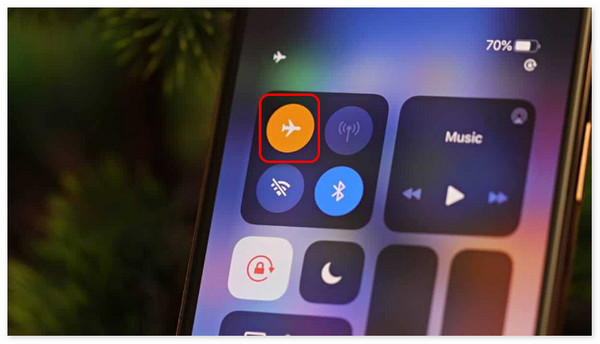
FoneLab gör att du kan fixa iPhone / iPad / iPod från DFU-läge, återställningsläge, Apple-logotyp, hörlursläge etc. till normalt tillstånd utan förlust av data.
- Fixa funktionshindrade iOS-systemproblem.
- Extrahera data från inaktiverade iOS-enheter utan dataförlust.
- Det är säkert och enkelt att använda.
Del 2. Hur man åtgärdar iPhone Called Misslyckades genom att starta om
Bortsett från blockerade signaler kan det nämnda problemet uppstå när iPhone upplever fel och buggar. Startar om iPhone är den huvudsakliga felsökningsmetoden för att åtgärda de nämnda problemen. Observera att iPhones har 3 procedurer beroende på vilka knappar den innehåller. Bestäm din och välj den mest relevanta proceduren nedan. Gå vidare.
| Modeller | Behandla |
| X, 11, 12, 13 eller senare | Tryck på volym- eller sidoknappen tills skärmen för avstängning visas. Stäng av iPhone med den och slå på den igen. Slå på den senare genom att trycka på sidoknappen. När du lyckats kommer du att se Apple-logotypen. |
| 6, 7, 8 eller SE 2:a eller 3:e generationen | Tryck på sidoknappen, håll den intryckt och vänta tills avstängningsikonen visas. Stäng senare av iPhone genom att växla den och slå på den igen. Du behöver bara trycka och hålla in sidoknappen. Du kommer att se Apple-logotypen efteråt. |
| SE 1:a generationen, 5 och tidigare | Tryck på den övre knappen, släpp den en gång ikonen för avstängning och växla den för att stänga av iPhone. Slå på den senare genom att trycka på toppknappen och släpp den när du ser Apple-logotypen. |
Del 3. Hur man åtgärdar iPhone Called Misslyckades genom att sätta i SIM-kortet igen
Du måste också kontrollera om SIM-kortet är korrekt placerat. Om inte, kommer den inte att upptäckas med iPhone och kommer inte att ta emot någon signal. Följ instruktionerna nedan för att lära dig hur du sätter SIM-kortet på SIM-kortet korrekt för att åtgärda problemet som nämns i det här inlägget. Vänligen scrolla ner nedan.
Skaffa en SIM-utkastare och sätt in den i det lilla hålet bredvid den. Efter det kommer SIM-facket att avslöjas och se till att SIM-kortet placeras korrekt. Tryck senare på SIM-facket för att sätta tillbaka det. Du måste se ett signalfält överst på din iPhone.
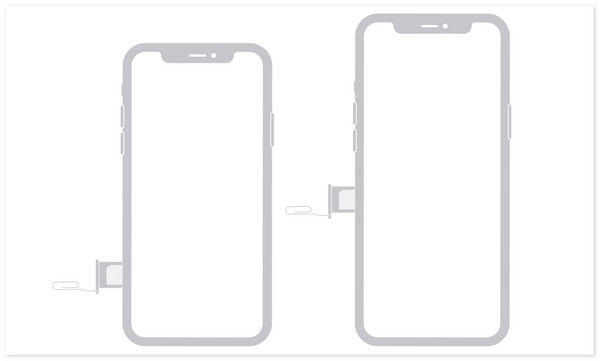
Del 4. Hur man fixar iPhone Called Failed with Reset Network Settings
Felaktiga nätverksinställningar kan också göra att du inte kan ringa på en iPhone. Att återställa de nämnda inställningarna kommer att vara den bästa lösningen om så är fallet. Vänligen imitera de detaljerade stegen nedan för att lära dig hur du gör återställ nätverksinställningarna på din iPhone. Gå vidare.
steg 1Vänligen öppna Inställningar applikation på din iPhone och välj Allmänt knappen bland dem alla. Välj senare Överför eller återställ iPhone längst ner i huvudgränssnittet. Du kommer att dirigeras till en ny skärm efteråt.
steg 2Tryck på Återställa knappen längst ner, och 5 alternativ visas på skärmen. Tryck senare på Återställ nätverksinställningar för att slutföra åtgärden.
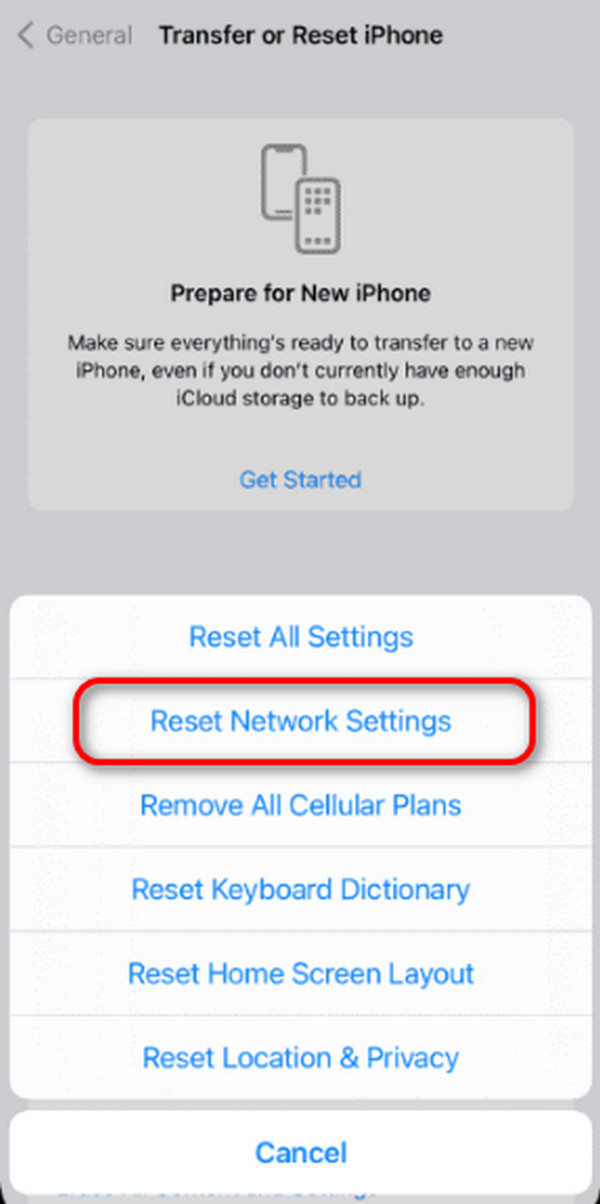
Del 5. Hur man fixar iPhone Called Failed med FoneLab iOS System Recovery
Felsökningsmetoder är de enklaste sätten att fixa det nämnda problemet i det här inlägget. Däremot är deras framgångsfrekvens något låg, speciellt om du inte känner till huvudorsaken. Det är därför tredjepartsverktyget, FoneLab iOS System Recovery, är till undsättning! Det kan fixa misslyckade samtalsuppringningar på iPhone med några få klick. Dessutom kommer du inte att förlora data på din iPhone om du använder dess standardlägesfunktion.
FoneLab gör att du kan fixa iPhone / iPad / iPod från DFU-läge, återställningsläge, Apple-logotyp, hörlursläge etc. till normalt tillstånd utan förlust av data.
- Fixa funktionshindrade iOS-systemproblem.
- Extrahera data från inaktiverade iOS-enheter utan dataförlust.
- Det är säkert och enkelt att använda.
Däremot kommer Avancerat läge att radera alla lagrade data på din iPhone. Men det finns inget att oroa sig för om din iPhone-data säkerhetskopieras. Se hur FoneLab iOS System Recovery fungerar nedan.
steg 1Ladda ner, ställ in och starta verktyget. Efter det väljer du iOS-systemåterställning knapp. På nästa gränssnitt väljer du Start knapp. Välj ett av reparationslägena och klicka på Bekräfta för att fortsätta till nästa skärm.
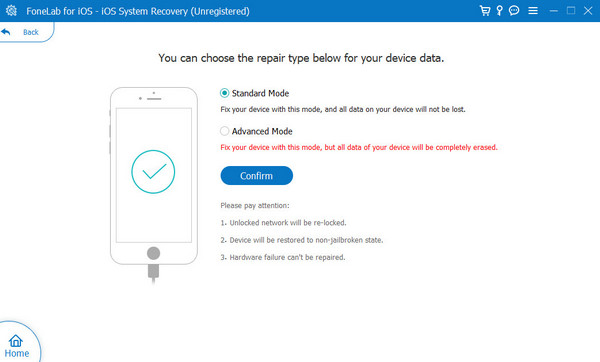
steg 2Verktyget låter dig se firmwarepaketet. Vänligen klicka på Nästa knappen efteråt längst ned i huvudgränssnittet. Du kommer att dirigeras till en ny process efteråt.
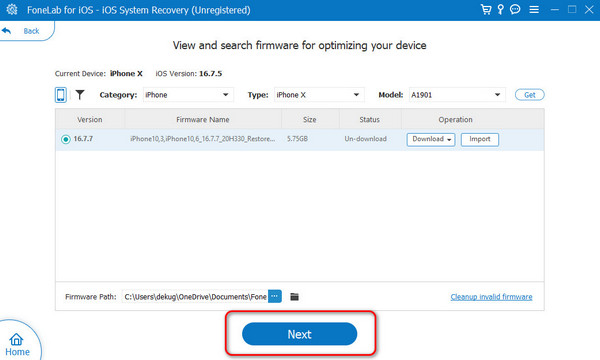
steg 3Programvaran laddar ner ett firmware-paket och låter dig välja mellan Optimera or Reparera knappar. Vänta tills iPhone är fixad.
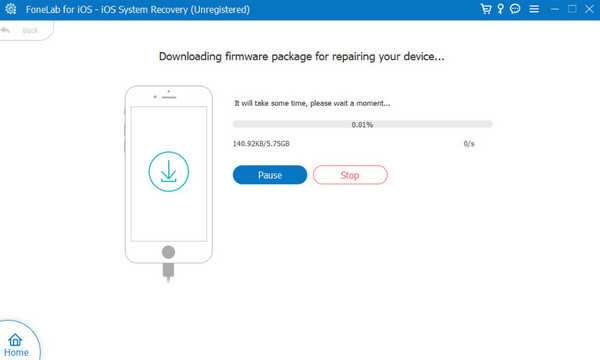
FoneLab gör att du kan fixa iPhone / iPad / iPod från DFU-läge, återställningsläge, Apple-logotyp, hörlursläge etc. till normalt tillstånd utan förlust av data.
- Fixa funktionshindrade iOS-systemproblem.
- Extrahera data från inaktiverade iOS-enheter utan dataförlust.
- Det är säkert och enkelt att använda.
Del 6. Vanliga frågor om hur man åtgärdar iPhone Called Failed
Vad ska jag göra om problem med misslyckade samtal bara uppstår när jag ringer vissa nummer?
Enheter som iPhone erbjuder ett alternativ för att blockera vissa nummer. När du är klar kommer du inte att kunna skicka sms eller ens ringa dem förrän du stänger av funktionen. För att åtgärda problemet, se till att mottagaren inte är blockerad från din iPhone.
Finns det några kända nätverksavbrott som kan orsaka samtalsfel?
Nätverksavbrott på iPhones inträffar sällan, men de kan orsaka att din iPhone inte utför samtalsuppringning. Det här problemet kräver inte att du felsöker iPhone eller SIM-kort. Du behöver bara vänta på att transportören ska åtgärda avbrottet.
FoneLab gör att du kan fixa iPhone / iPad / iPod från DFU-läge, återställningsläge, Apple-logotyp, hörlursläge etc. till normalt tillstånd utan förlust av data.
- Fixa funktionshindrade iOS-systemproblem.
- Extrahera data från inaktiverade iOS-enheter utan dataförlust.
- Det är säkert och enkelt att använda.
Vi hoppas att du hittar svaret på frågan: Varför misslyckas mina samtal hela tiden? Dessutom introducerar det här inlägget de 5 ledande procedurerna för att lösa det nämnda problemet. Vi hoppas att FoneLab iOS System Recovery sticker ut bland dem. Det kan fixa otaliga iOS-problem, förutom det nämnda problemet i det här inlägget. Har du fler frågor om problemet? Lämna dem i kommentarsfältet nedan. Tack!
